word中的标题想要制作成艺术字效果,该怎么制作呢?下面我们就来看看详细的教程。
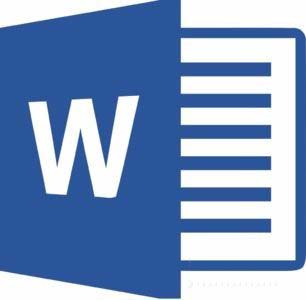
Word2003 绿色精简版(单独word 15M)
类型:办公软件大小:15.6MB语言:简体中文时间:2013-03-15查看详情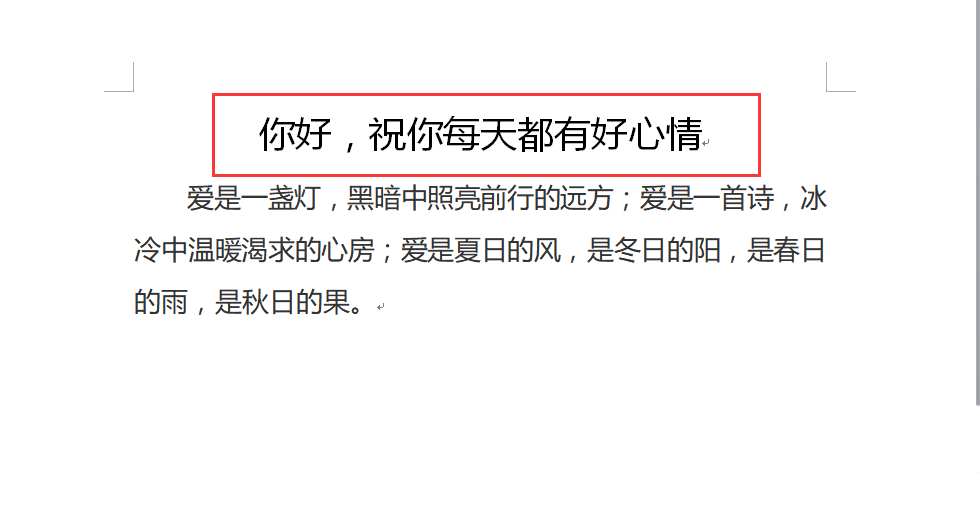
1、如图所示,打开word后,我需要为图中红框的标题添加艺术效果
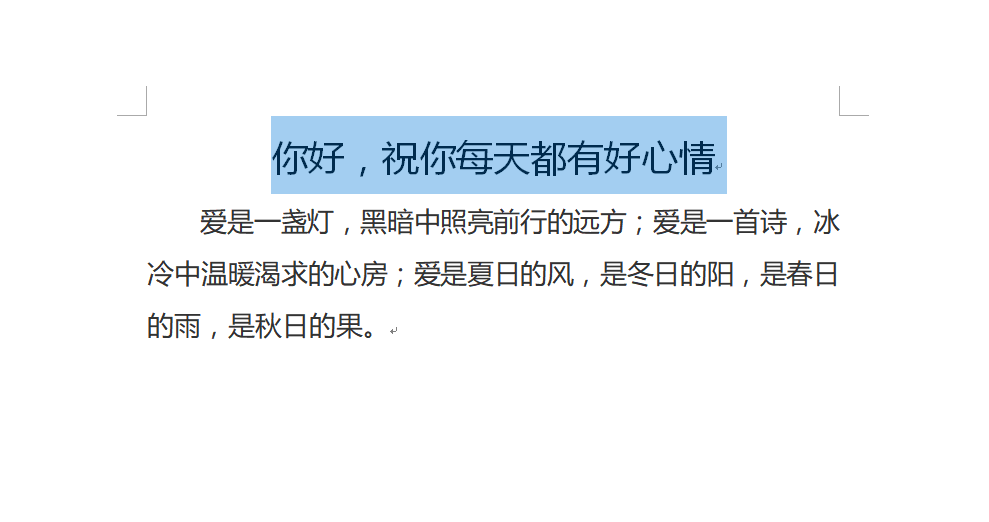
2、首先,按住鼠标左键,选中标题
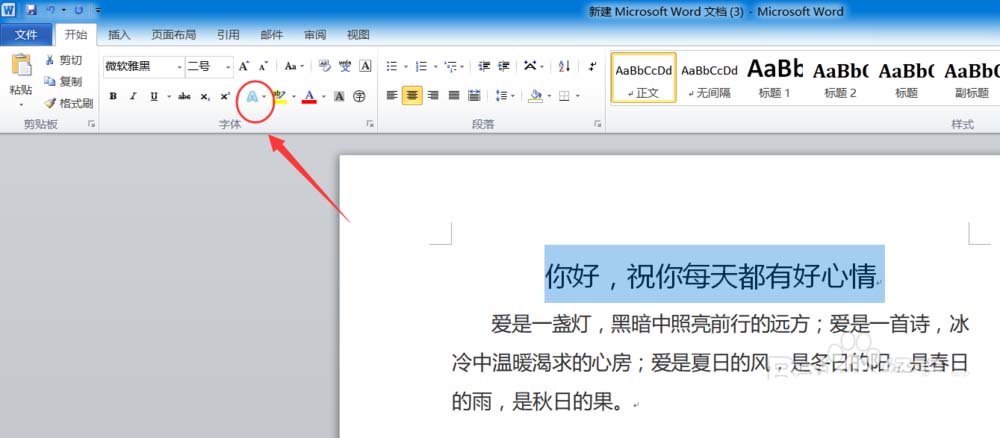
3、如图,在word左上方,找到图中的A字,点击
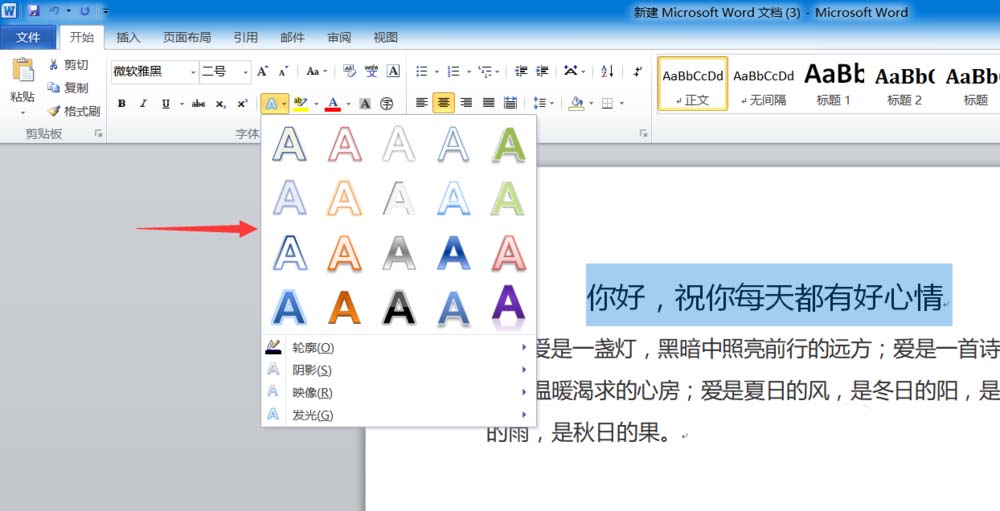
4、如图,这时候就会弹出不同的字体效果
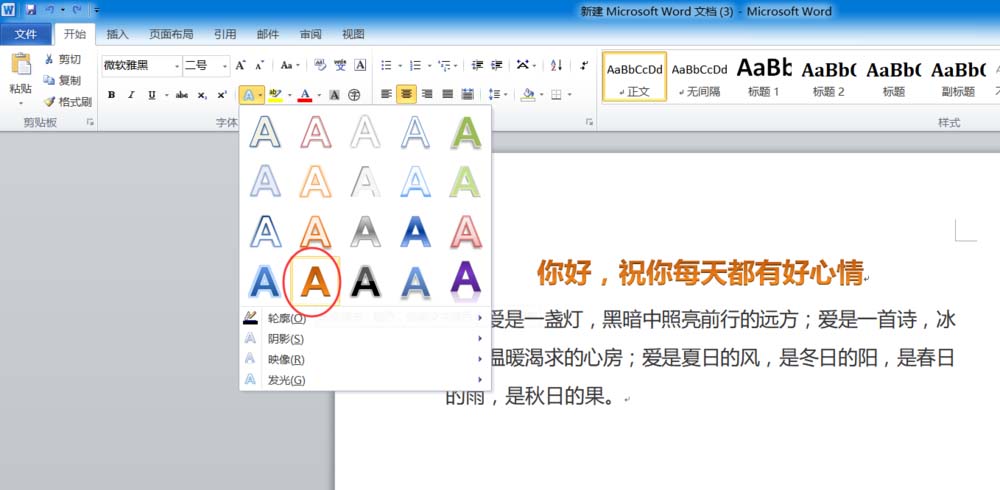
5、选中一款字体效果即可预览,如图,当你觉得还比较满意,就点击一下
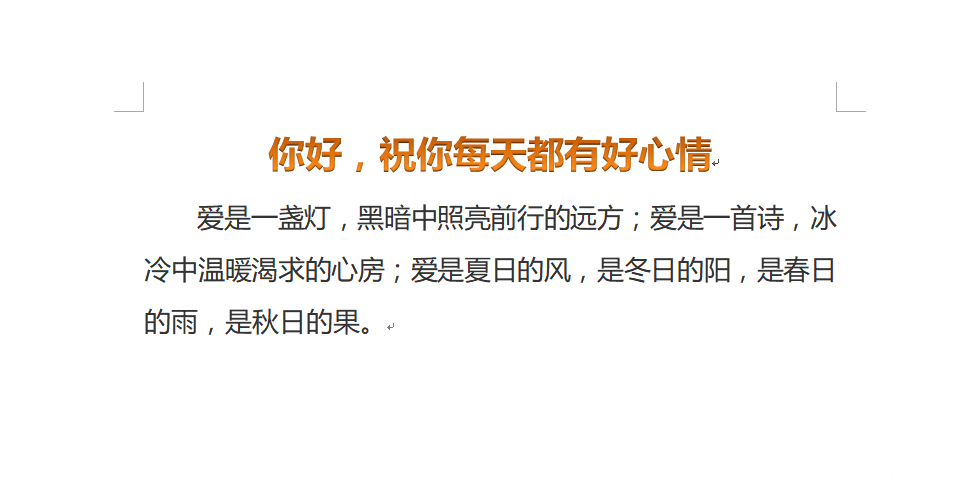
6、这样,标题就改成这样的艺术效果,更好看了
以上就是word标题文字做成艺术字效果的教程,希望大家喜欢,请继续关注脚本之家。
相关推荐:
word怎么设计渐变发光艺术字的?
word怎么给图片添加艺术效果?
word文字怎么弧形排列? word中制作弧形艺术字的教程
版权声明:本文章为网络收集,不代表本站立场。文章及其配图仅供学习分享之用,如有内容图片侵权或者其他问题,请联系本站作侵删。
